USB, HDMI, Wi-Fi — выбирайте, что больше нравится, и просматривайте контент на большом экране.
1. Как подключить телефон к телевизору через USB
- Какой телефон подойдёт: Android-смартфон, обычный мобильный телефон.
- Какой телевизор подойдёт: любой с USB-портом.
- Что ещё понадобится: USB-кабель.
Самый простой способ подключения, позволяющий использовать мобильное устройство как флеш-накопитель. Правда, воспроизвести получится лишь хранящиеся в памяти телефона медиафайлы: фото, видео и аудио.
Что делать
1. Соедините телевизор с телефоном при помощи USB-кабеля.
2. Выберите на телевизоре в качестве источника сигнала (Source) USB-порт.
3. При необходимости подтвердите режим подключения на телефоне.
4. На большом экране отобразится структура папок или список файлов, которые просканировал и распознал телевизор. Что именно вы увидите, будет зависеть от модели устройства.
5. Используйте пульт для навигации и просмотра.
2. Как подключить телефон к телевизору через HDMI
YouTube-канал Mac Time
- Какой телефон подойдёт: Android-смартфон, iPhone.
- Какой телевизор подойдёт: любой с HDMI-разъёмом.
- Что ещё понадобится: совместимый с телефоном HDMI-кабель или адаптер.
Этот вариант позволяет использовать телевизор в качестве внешнего дисплея во время игр, просмотра фильмов и сёрфинга в интернете. Картинка с мобильного устройства зеркалируется, то есть на ТВ отображается всё, что происходит на экране смартфона.
В зависимости от разъёма телефона для подключения понадобится соответствующий адаптер или кабель. С одной стороны на нём будет HDMI-разъём, а с другой — microUSB, Lightning или USB-C. В режиме трансляции изображения устройство быстро разряжается, поэтому обычно на адаптерах есть разъём для подключения зарядки.
Перед покупкой адаптера для USB-C убедитесь, что ваш смартфон поддерживает вывод изображения.
Что делать
- Соедините совместимым кабелем смартфон и телевизор. Если используете адаптер, вставьте его в гаджет и уже к нему подключите обычный HDMI-кабель от телевизора.
- Выберите в качестве источника сигнала на ТВ соответствующий разъём HDMI.
- Изображение автоматически появится на телевизоре. Если этого не произойдёт, откройте настройки смартфона и измените разрешение экрана.
3. Как подключить телефон к телевизору через Wi-Fi Direct
- Какой телефон подойдёт: Android-смартфон.
- Какой телевизор подойдёт: с поддержкой Wi-Fi Direct.
- Что ещё понадобится: ничего.
Беспроводное подключение, при котором мобильное устройство и совместимый телевизор соединяются по Wi-Fi напрямую, без участия роутера. ТВ в этом случае выступает в роли точки доступа, к которой подключается смартфон. И вы можете передавать на большой экран медиафайлы, используя стандартное меню «Отправить».
Что делать
- Откройте на ТВ настройки сети и включите функцию Wi-Fi Direct.
- На смартфоне перейдите в «Настройки» → «Беспроводные сети» → Wi-Fi → Wi-Fi Direct.
- После сканирования доступных устройств выберите свой телевизор.
- Используйте меню «Отправить» на смартфоне для передачи фото, видео и аудио на ТВ.
4. Как подключить телефон к телевизору через DLNA
- Какой телефон подойдёт: Android-смартфон.
- Какой телевизор подойдёт: любой с поддержкой DLNA.
- Что ещё понадобится: ничего.
На этот раз соединение происходит через роутер. При этом телевизор может подключаться к домашней сети кабелем, а смартфон — по Wi-Fi.
Возможности DLNA позволяют просматривать на большом экране медиафайлы из памяти мобильного устройства.
Что делать
- Убедитесь, что ТВ и смартфон подключены к одной и той же сети.
- Активируйте функцию DLNA в настройках телевизора.
- Запустите стандартную галерею Android и откройте нужный медиафайл.
- Перейдите в «Меню» → «Выбрать проигрыватель» и кликните по названию своего ТВ в списке.
- Для расширенных настроек и трансляции файлов из других программ установите приложение-медиасервер из Google Play. Например, популярное BubbleUPnP.
5. Как подключить телефон к телевизору через AirPlay
YouTube-канал Mac Time
- Какой телефон подойдёт: iPhone.
- Какой телевизор подойдёт: любой.
- Что понадобится: Apple TV.
Это самый удобный способ подключить iPhone к телевизору с медиаприставкой Apple. Фирменная функция AirPlay обеспечивает передачу контента на Apple TV по воздуху. И вы можете проводить презентации, играть, просматривать фото и видео.
Что делать
- Убедитесь, что iPhone и Apple TV подключены к одной и той же сети.
- Откройте «Пункт управления» на смартфоне и нажмите кнопку «Повтор экрана».
- Выберите Apple TV из списка.
6. Как подключить телефон к телевизору через Miracast
YouTube-канал MihrumTV
- Какой телефон подойдёт: Android-смартфон.
- Какой телевизор подойдёт: любой с поддержкой Miracast.
- Что ещё понадобится: ничего или специальный адаптер.
Технология Miracast тоже предназначена для зеркалирования экрана мобильных устройств на ТВ и работает аналогично AirPlay. На Smart TV она поддерживается из коробки. А с помощью специального адаптера её можно добавить в любой телевизор с портом HDMI.
Что делать, если у вас Smart TV
- Откройте настройки сети на телевизоре и включите Miracast.
- На смартфоне перейдите в «Настройки» → «Экран» → «Беспроводной монитор» и включите функцию.
- Выберите телевизор в списке найденных Miracast-устройств.
- Изображение со смартфона появится на экране ТВ сразу после подключения.
Что делать, если нужен адаптер
- Купите совместимый адаптер. Желательно выбирать универсальные модели с поддержкой Miracast, Chromecast и AirPlay.
- Вставьте адаптер в HDMI-порт. Если требуется, подключите к нему питание с помощью USB-кабеля.
- Выберите на телевизоре HDMI-разъём, к которому подключён адаптер.
- Скачайте приложение по QR-коду на экране и подключитесь через него.
- Или используйте стандартную функцию Android, активировав её в меню «Настройки» → «Экран» → «Беспроводной монитор».
7. Как подключить телефон к телевизору через Chromecast
YouTube-канал Google Chrome
- Какой телефон подойдёт: Android-смартфон, iPhone.
- Какой телевизор подойдёт: любой.
- Что ещё понадобится: приставка Chromecast.
И ещё одна технология беспроводной трансляции медиаконтента, но уже от Google. Для её использования нужна фирменная приставка, которая подключается к любому телевизору через HDMI-разъём.
После этого можно просматривать видео из галереи и различных приложений, а также играть и проводить презентации, отзеркаливая экран мобильного устройства. Существует обычная версия с разрешением Full HD и более дорогая с поддержкой 4К.
Что делать
- Купите Google Chromecast.
- Вставьте приставку в HDMI-разъём телевизора и подключите USB-кабель для питания.
- Переключитесь на HDMI-порт приставки и подключите её к сети Wi-Fi.
- Скачайте на смартфон приложение Google Home для Android или iOS.
- Откройте приложение и проведите первичную настройку, войдя с помощью своего аккаунта Google.
- Запустите контент в совместимом приложении, нажмите иконку трансляции и выберите Chromecast-устройство из списка.
appbox fallback https://apps.apple.com/ru/app/id680819774
Какой способ подключения выбрать
USB, DLNA и Wi-Fi Direct морально устарели, но их можно использовать как запасные варианты. Сейчас актуальными являются подключение по кабелю HDMI либо беспроводным способом через Miracast, Chromecast или AirPlay. Какой из них выбрать, зависит от вашего смартфона и телевизора.
Если у вас Android-смартфон и Smart TV, просто подключайтесь через Miracast. Если телевизор обычный, купите адаптер Miracast, приставку Google Chromecast или совместимый HDMI-кабель. Запасные варианты — USB-кабель, DLNA или Wi-Fi Direct.
Если у вас iPhone, купите Apple TV, универсальный адаптер с поддержкой Miracast и AirPlay или цифровой адаптер Lightning — HDMI.
Лайфхакер может получать комиссию от покупки товаров, представленных в публикации.
Читайте также 📺🧐📲
- 7 трюков с Android TV, которые расширяют возможности системы
- Как подключить компьютер к телевизору
- 5 сервисов для тех, кто хочет смотреть ТВ онлайн
- Как выбрать телевизор: всё, о чём обычно молчат в магазинах
- OLED-телевизоры: достоинства и недостатки технологии
Как раздать интернет на телевизор с телефона Андроид или Айфона
Приветствуем. Решили подключить телевизор к интернету через телефон? Постараемся помочь с этой задачей. По сути, раздавать интернет со смартфона на телевизор можно также, как и в случае с раздачей мобильного трафика на ноутбук или компьютер. Мы подготовили подробную пошаговую инструкцию, которая разделена на две основные части.
В первом разделе статьи мы покажем, как настроить телефон для раздачи интернета, приведя понятные примеры настройки WiFi точки доступа. А во втором разделе, мы на примерах популярных телевизоров Смарт ТВ расскажем, как провести подключение телевизора к интернету через телефон.
Этап #1: Настройка Wi-Fi точки доступа для раздачи интернета на телефоне
Чтобы раздать с телефона интернет на телевизор, необходимо создать беспроводную точку доступа на смартфоне. Далее мы покажем, как сделать точку доступа на телефоне Android и iPhone.
Как подключить WiFi точку доступа на телефоне Андроид
Начинаем с инструкции, как раздать интернет с телефона на телевизор. Передача интернета со смартфона Андроид возможна не только на смарт-телевизор, но и на другие устройства: в частности, ноутбуки, приставки, планшеты, даже другие телефоны. Поскольку по определённым причинам подключить ТВ к роутеру у нас нет возможности, в качестве источника сигнала будем использовать непосредственно смартфон — превратив его на время в точку доступа. Чтобы получить возможность раздавать интернет со смартфона на базе Андроид:
- Подключите телефон к мобильному интернету. Помните, что в зависимости от условий сотового оператора за услугу могут взиматься средства, в том числе с помегабайтной тарификацией. Раздача интернета со смартфона будет возможна только после того, как вы отключите на гаджете приём сигнала вай-фай — можете сделать это сразу в «Настройках сети».
- Перейдите к дополнительным настройкам, помещающимся в этом же разделе. Здесь вам нужно отыскать пункт «Режим модема», после чего выбрать функцию «Точка доступа».
- Активируйте «Точку доступа», переместив ползунок в положение «Включено» (или, к примеру, установив галочку в соответствующем чекбоксе).
- Чтобы несколько сэкономить заряд аккумуляторной батареи, для опции «Сохранять точку доступа» задайте значение в пределах 5…10 минут. Это значит, что раздача мобильного сигнала будет автоматически прекращена по прошествии указанного времени — если он не используется телевизором.
- Переходим к следующему пункту инструкции, как дать интернет телевизору через телефон. С основными вопросами мы уже практически разобрались — остаётся лишь задать параметры сети, к которой будет подключаться ваш смарт-ТВ. Наименование можно оставить исходным (обычно оно совпадает с моделью вашего смартфона) или заменить на любое другое — очень советуем использовать для написания латиницу. В качестве метода шифрования данных советуем предпочесть современную, достаточно скоростную технологию WPA2 PSK; для старых телевизоров, возможно лучше сразу выбрать вариант WEP — не самый надёжный, однако позволяющий без сложностей выполнить подключение. В заключение задайте пароль, который нужно будет вводить на подсоединяемом к точке доступа телевизоре; чтобы убедиться в правильности набора, активируйте чекбокс «Показать пароль». Не забудьте тапнуть по кнопке «Сохранить» — иначе сделанные вами настройки будут сброшены при выходе.
- Ваш телевизор поддерживает прямое подключение к сети по технологии WPS? Можете использовать и этот метод — не забывая о связанных с ним потенциальных опасностях. Запустите WPS на обоих устройствах, после чего подтвердите на смартфоне подключение, тапнув по соответствующей кнопке.
В зависимости от разрешений, заданных компанией-производителем, ваш телефон может поддерживать раздачу интернета на смарт-телевизор, одновременно продолжая получать сигнал с роутера. Возможны и более сложные варианты подключения к Глобальной сети, однако при их использовании необходимо помнить, что работа с интернетом неизбежно приводит к расходованию заряда батареи, а также повышению нагрузки на процессор смартфона.
Проще говоря, при задействовании сразу нескольких источников сигнала он будет быстро разряжаться и сильно греться — что может закончиться выходом гаджета из строя или необходимостью менять аккумулятор.
Раздаем интернет на телефоне Samsung
Покажем, как поделиться интернетом с телефона на телевизор, если вы — владелец техники «Самсунг»:
- Включите на смартфоне приём мобильного интернета. Все предварительный настройки, связанные с использованием трафика, необходимо выполнить на этом этапе.
- Перейдите к «Настройкам» мобильного устройства.
- Откройте раздел «Подключения» — чаще всего он находится в самом верху списка. Бывает, что такого раздела вовсе нет; если это ваш случай, переходите к следующему пункту.
- Найдите подраздел «Модем», «Другие сети» или сразу зайдите в меню дополнительных настроек, тапнув по заголовку «Ещё».
- В одном из перечисленных подразделов вы найдёте меню «Мобильная точка доступа». В зависимости от модели и качества русификации интерфейса оно может называться и по-другому, например, Mobile AP.
- Активируйте точку доступа, тапнув по расположенному в открывшемся меню ползунку или установив галочку в соответствующем чекбоксе. После того, как функция будет включена, вы сможете менять параметры раздаваемой сети — в том числе задать новые имя и пароль.
Раздаем интернет на телефоне Huawei
Теперь разберёмся, как производится раздача интернета с телефона на телевизор при использовании смартфонов «Хуавей»:
- Посмотрите, подключён ли гаджет в настоящее время к мобильному трафику. Для этого откройте настройки, выберите основной раздел «Беспроводные сети», а затем — подраздел «Мобильная сеть». Здесь обратите внимание на пункт «Мобильная передача данных» — эта функция должны быть активирована. С меньшими потерями времени вы можете включить приём беспроводной сети, открыв шторку уведомлений телефона (потяните самую верхнюю строчку вниз) и тапнув по кнопке «Передача данных».
- Откройте содержащийся в указанном выше разделе подраздел «Беспроводные сети». Здесь вам нужно выбрать пункт «Режим модема».
- Перейдите к подпункту «Точка доступа».
- Пришло время задать параметры создаваемой сети, к которой впоследствии подключится ваш телевизор. Откройте меню «Настройки».
- Задайте наименование сети (можете оставить предложенное системой по умолчанию).
- Укажите предпочитаемый способ шифрования данных (в большинстве случаев подходит вариант WPA2 PSK).
- Впишите пароль, который будет необходимо вводить на подключаемых устройствах.
- Не забывайте сохранять вносимые изменения — иначе после выхода из меню настроек они будут сброшены.
- Вернитесь в исходный раздел, отвечающий за включение точки доступа.
- Напротив имени созданной вами сети располагается ползунок. Тапните по нему, чтобы активировать передачу данных.
Раздаем интернет на телефоне Xiaomi
Для обладателей смартфонов «Сяоми» инструкция, как вывести интернет с телефона на телевизор, будет выглядеть следующим образом:
- Перейдите к «Настройкам» гаджета.
- Выберите пункт «Точка доступа».
- Перед тем, как подключать телевизор к раздаваемому сигналу, настроим параметры новой сети. Перейдите к «Настройкам точки доступа».
- В первом по счёту поле, SSID, введите любое имя для создаваемой сети (советуем использовать только латиницу).
- Для настройки защиты раздаваемого сигнала выберите метод WPA2 PSK: обычно это оптимальная технология для современных телефонов и смарт-устройств.
- В следующем поле задайте пароль, который будет требоваться вводить при подключении телевизора (как и прочих устройств) к раздаваемому с телефона интернету.
- В качестве способа идентификации гаджета выберите вариант «Точка доступа».
- В заключение задайте стандартный диапазон частот раздаваемого со смартфона сигнала — 2,4 гигагерца.
Тапните по галочке, помещающейся вверху слева — таким образом вы сохраните только что внесённые изменения.
Телефон автоматически вернётся в предыдущий раздел; теперь вы можете закрыть настройки — и начать подключение телевизора к раздаваемому интернету.
Как настроить режим модема на Айфоне
Приведём краткую инструкцию, как раздать интернет с Айфона на телевизор. Чтобы иметь возможность делиться мобильным трафиком со Смарт-ТВ (как и с другими устройствами), откройте список настроек гаджета. Здесь вам потребуется выбрать раздел «Сотовая связь», после чего перейти к подразделу «Сотовые данные». Тапните по расположенному напротив заголовка ползунку, чтобы активировать соответствующую функцию.
Далее нужно включить «Режим модема». Для этого вам потребуется:
- Открыть в меню доступных настроек «Режим модема».
- В разделе «Пароль» ввести последовательность символов, которую будет необходимо указывать на подключаемых устройствах, а затем тапнуть «Готово».
- Активировать передачу данных в режиме модема.
- Далее вам понадобится опция «Включить Wi-Fi и Bluetooth».
- Передачу сигнала по блютуз нужно на время деактивировать — так вы неплохо сэкономите заряд аккумуляторной батареи.
- Теперь остаётся подключить к созданной сети телевизор: найдите в списке источников сигнала свою точку доступа, введите пароль и дождитесь установки подключения.
- Когда соединение будет успешно установлено, на дисплее Айфона появится соответствующее уведомление, показывающее количество подключённого оборудования.
Этап #2: Подключение телевизора с WiFi точке телефона
Для того, чтобы подключить телевизор к интернету телефона, нужно открыть настройки телевизора, найти пункт меню «Беспроводные сети» и подключиться к созданной на телефоне точке доступа. Далее мы опишем пошаговую инструкцию для популярных марок телевизоров.
Подключаем телевизор Самсунг к Wi-Fi точке доступа телефона
Инструкция для моделей Смарт ТВ Samsung M-серии и выше (2017 года выпуска и новее)
Покажем, как использовать интернет с телефона на телевизоре. Как включить и смотреть интернет на телевизоре через телефон, вы узнаете из следующей инструкции:
- Откройте на Смарт ТВ меню настроек. Для этого вам понадобится воспользоваться клавишей Home (рисунок, изображающий домик), помещённой на пульте, а затем выбрать в открывшемся меню раздел «Настройки».
- Войдите в подраздел «Общие».
- В меню параметров выберите «Сеть».
- В следующем разделе меню откройте настройки сети.
- Поскольку вы собираетесь пользоваться трафиком, передаваемым посредством телефона, выберите вариант «Беспроводной».
- Через несколько мгновений вы увидите список всех доступных сетей. Выберите среди них только что созданную на смартфоне — поскольку источник сигнала обычно мощнее других, нужный вам пункт будет располагаться в одной из верхних строк.
- Задействуя клавиатуру, введите пароль, который задавали во время создания точки доступа. Чтобы не ошибиться, предварительно установите галочку в поле «Показать». По завершении ввода нажмите на кнопку «Готово».
- Через непродолжительное время смарт-ТВ подключится к раздаваемому с телефона интернету. Теперь можете щёлкать «ОК» — и начинать пользоваться Глобальной сетью на телевизоре.
Инструкция для моделей Смарт ТВ Samsung К-серии и ниже (2016 года выпуска и ранее)
- При помощи клавиши Menu, располагающейся на пульте, откройте список настроек вашего ТВ.
- Обратите внимание: расположение, размер и оформление нужной кнопки на пультах разных моделей могут отличаться от показанного выше варианта.
- В открывшемся списке выберите раздел «Сеть».
- Перейдите к настройкам сети.
- Укажите технологию получения сигнала с телефона на телевизор: «Беспроводная».
- Когда на экран будет выведен перечень сетей, к которым потенциально можно подключиться, выберите ту, что была создана на телефоне.
- При помощи появившейся внизу экрана клавиатуры введите пароль, требуемый для подключения к точке доступа. Воспользуйтесь опцией «Показать», чтобы исключить случайные ошибки. Когда данные будут вписаны полностью, воспользуйтесь кнопкой «Готово».
- В результате ваших манипуляций телевизор будет подключён к трафику, раздаваемому с телефона. Нажимайте «ОК» — и переходите к просмотру интернета.
Подключаем телевизор LG к Wi-Fi точке доступа телефона
- Для подключения к точке доступа смартфона необходимо открыть настройки телевизора.
- Далее открываем пункт меню «Сеть» и выбираем «Подключение к сети Wi-Fi».
- Находим точку доступа, созданную на телефоне.
- Вводим пароль и подключаемся к интернету.
Подключаем телевизор Philips к Wi-Fi точке доступа телефона
В завершение статьи приведём инструкцию, как настроить телевизор на интернет через телефон, если вы имеете дело с техникой «Филипс»:
- Воспользуйтесь размещённой на пульте клавишей «Настройки», чтобы перейти к списку всех доступных параметров. Выберите в появившемся на экране телевизора меню строчку «Все настройки».
- Далее вам понадобится зайти в подраздел «Беспроводные сети» (показан на рисунке).
- Выберите в правой панели пункт, в названии которого есть наименование Wi-Fi, и нажмите на кнопку «Подключиться».
- В качестве способа подключения выберите вариант «Беспроводной» (Wireless). Теперь остаётся выбрать свою точку доступа — и, вписав пароль, начать пользоваться интернетом, раздаваемым со смартфона.
Заключительные советы
Надеемся вы поняли принцип раздачи интернета на телевизоре через телефон. Напомним несколько важных замечаний напоследок:
- Если вы хотите использовать мобильный трафик телефона для использования его на телевизоре убедитесь, что мобильный интернет включен на смартфоне.
- Убедитесь, что ваш провайдер не ограничивает использование мобильного интернета при его раздаче на телевизор. Это можно выяснить, прочитав договор с сотовым оператором или позвонив оператору.
- Чтобы передать интернет с телефона на телевизор других марок, не описанных в статье, воспользуйтесь инструкцией по подключению беспроводного интернета вашего телевизора.
Даниил Кондратьев
Пара слов об авторе от редакции smartronix.ru. Даниил — общительный молодой человек, которому нравится писать про Android и iOS. С мобильными гаджетами на «ты». Даниил неплохо разбирается в социальных сетях, касательно вопросов их работы. Мы особенно выделяем его способность писать на различные темы простым и лаконичным языком.
Для подключения телевизора к сети интернет не всегда используют проводную связь и Wi-Fi. Точкой доступа может выступать и обычный телефон. Важно лишь знать, как правильно раздавать с него интернет.

Содержание
- Как раздать интернет с телефона Андроид на телевизор
- Как раздать интернет с телефона Айфон на телевизоры разных марок через wi-fi
- Как раздать интернет с телефона на разные марки ТВ разных годов выпуска
- Необходимые условия чтобы раздача интернета работала
- Распространенные проблемы
Как раздать интернет с телефона Андроид на телевизор
Современные телевизоры можно использовать не только для просмотра фильмов и сериалов. Если у них присутствует функция подключения к беспроводным сетям, а она есть на большинстве современных устройств, телевизор можно использовать в качестве компьютера или игровой приставки. Однако для этого ему нужно стабильное соединение с интернетом.
Если в помещении по тем или иным причинам отсутствует возможность подключить телевизор к проводным или беспроводным сетям, в качестве точки доступа можно использовать телефон или планшет.
У устройств на базе ОС Android существует возможность раздавать интернет. Подключиться к ним могут как компьютеры и ноутбуки, так и телевизоры. Для этого нужно:
- Подключить телефон к мобильной сети с возможностью раздачи интернета. На большинстве тарифов операторов за раздачу интернета взимается помегабайтная оплата. В день абоненту дается возможность раздать только определенное количество интернета. Это следует учитывать, когда абонент станет использовать свой телефон, как точку доступа в интернет для телевизора.
- Отключить функцию приема Wi-Fi. Сделать это можно в соответствующем разделе настроек телефона.
- Зайти в дополнительные настройки сети.
- Кликнуть на пункт «Режим модема».

- Активировать функцию «Точка доступа». Это делается путем перемещения ползунка в соответствующем разделе.

- При желании можно изменить значение пункта «Сохранять точку доступа». В стандартном варианте здесь стоит значение «Всегда включено». Если абонент изменит его на «5 минут», то через 5 минут после отключения телевизора от телефона точка доступа автоматически выключится. Это позволяет сэкономить заряд батареи.
- Можно установить тип шифрования данных. Это либо WPA2 PSK либо WEP. Первый отличается скоростью и надежностью. Второй более подходит для устаревших устройств.
- Чтобы точкой доступа не смогли воспользоваться посторонние, рекомендуется установить пароль. Сделать это можно в соответствующем разделе настроек.
- Чтобы настройки не слетели, нужно нажать на кнопку «Сохранить».
На некоторых телефонах есть возможность в качестве источника интернета использовать не мобильную связь, а сигнал с роутера. В этом случае устройство будет выступать ретранслятором Wi-Fi. Однако эта схема считается сложной и не безопасной.
Не следует забывать, что при активации Wi-Fi на Андроиде повышается уровень расхода заряда батареи и нагрузка на процессор. Итогом может стать быстрое нагревание телефона и возникновение потребности в замене аккумулятора.
Как раздать интернет с телефона Айфон на телевизоры разных марок через wi-fi
Устройства, которые функционируют на базе iOS также можно использовать как средство подключения телевизора к интернету. Настроить точку доступа можно в разделе «Сотовая связь».
Далее потребуется перейти к пункту «Сотовые данные». Для активации функции нужно перетащить ползунок, который расположен напротив заголовка.
Затем, как и на Андроиде, потребуется включить «Режим модема». Для этого выполняются следующие действия:
- В меню доступных настроек открывается раздел «Режим модема».

- Пользователь переходит в раздел «Пароль», где вводит определенную комбинацию букв и цифр для защиты своего телефона от возможности подключения посторонних устройств.
- После введения пароля нужно нажать кнопку «Готово». В противном случае данные сохранены не будут.
- В режиме модема активируется передача данных.
- Человек переходит в раздел «Включить Wi-Fi и Bluetooth».
- Деактивируется передача сигнала через Блютуз. Это позволяет снизить уровень расхода батареи и сохранить заряд телефона на большее время.

После этого остается лишь подключить телевизор к новой точке доступа. После установления соединения на экране телефона отобразится уведомление о том, что к нему было подключено новое устройство.
Здесь также в постоянном режиме будет присутствовать информация о количестве телевизоров, ПК и т.п., которые используют телефон в качестве точки доступа в интернет.
Как включить режим модема в Iphone:
Как раздать интернет с телефона на разные марки ТВ разных годов выпуска
В стандартном варианте телевизор подключается к интернету через раздел настроек устройства «Беспроводные сети». Однако в зависимости от конкретной марки оборудования могут существовать различные нюансы, связанные с этим процессом.
Как раздать интернет с телефона на телевизор моделей Смарт ТВ Samsung серии M и новее:
- На телевизоре потребуется открыть меню настроек Смарт ТВ. Сделать это можно нажав на пульте клавишу Home (на ней изображен стилизованный домик). На экране появится меню. В нем нужно выбрать раздел «настройки».

- Далее выделение перемещается на пункт «Общие».

- В открывшемся окне выбирается «Сеть».

- Пользователь открывает «Настройки сети».

- Т.к. телефон является точкой доступа беспроводного интернета, от человека требуется выбрать вариант «беспроводной».

- На экране появляется список сетей, к которым потенциально может подключиться телевизор. Выделение переводится на сеть, созданную на мобильном устройстве. Т.к. скорее всего у него окажется самый сильный сигнал из доступных, то обозначение его будет находиться в одной из верхних строк.

- На клавиатуре вводится пароль, ранее созданный на гаджете. Если человек сомневается в правильности ввода, можно поставить галочку в пункте «Показать». Тогда введенные символы будут отображаться не как точки, а как буквы и цифры.

- В нижней части окна находится слово «Готово». Кликнув по нему, пользователь завершит операцию.
Как раздать интернет с телефона на телевизор Samsung серии К и ниже (т.е. выпуском ранее 2016 года):
- Первым делом нужно тапнуть на клавишу «Menu», которая находится на пульте дистанционного управления.

- Перед пользователем появляется окно. Здесь выбирается раздел «Сеть».

- Открываются настройки сети. Они помещены в соответствующий раздел.

- На экране появляется окно «Тип сети». Здесь всего лишь два пункта: «Беспроводная» и «Кабель». Нужно выбрать первый.

- Появляется перечень сетей для возможного подключения. Выбирается та, что была ранее создана на мобильном.

- В нижней части экрана появляется виртуальная клавиатура. Кликая курсором на соответствующие символы, человек вводит пароль.

- После его написания нажимается клавиша «Готово».
Как раздать интернет с телефона на телевизор LG:
- Чтобы подключиться к мобильной точке доступа на телевизоре LG, нужно открыть меню основных настроек телевизора.
- Курсор наводится на пункт «Сеть».

- Выбирается раздел «Подключение к сети Wi-Fi».
- В открывшемся перечне потребуется найти название мобильной точки доступа, ранее созданной на телефоне.

- Используя клавиши на пульте, человек вводит пароль.

- Подключение к сети происходит автоматически и не требует от пользователя дополнительных действий.
Как раздать интернет с телефона на телевизор Philips
- На клавише пульта нужно найти «Настройки».

- Нажав ее человек, открывает на экране телевизора список доступных параметров. Здесь нужно выбрать раздел «Все настройки».
- В открывшемся окне выбирается подраздел «Беспроводные сети».
- В правой части панели находится раздел, в аббревиатуре которого присутствует обозначение «Wi-Fi». Открыв его, человек нажимает клавишу «Подключиться».

- Система предложит выбрать вариант подключения. Для взаимодействия с мобильной сетью выбирается «Беспроводной» вариант. В английском интерфейсе он обозначен как «Wireless».

- Открывается окно, где находится список устройств, сигнал которых может поймать телевизор. Здесь выбирается соответствующая сеть.
- Система запросит пароль. Он набирается при помощи клавиатуры пульта. После этого устройство подключится к мобильной точке доступа.
Как раздать интернет с телефона на телевизор и подключить к wi-fi Смарт ТВ на Андроид и других ОС:
Необходимые условия чтобы раздача интернета работала
На большинстве современных телевизоров возможность подключения к беспроводным сетям является встроенной функцией. Однако, чтобы у абонента появилась возможность использовать мобильный интернет через ТВ, последний должен обладать встроенным беспроводным модулем.
Если он отсутствует (что бывает на ряде моделей), для подключения к Wi-Fi он должен поддерживать работу с внешними USB Wi-Fi адаптерами.

Если отсутствует и эта опция, на телевизоре должен присутствовать разъем Enternet, через который можно подключить LAN адаптер или роутер в режиме приемника Wi-Fi.
От телефона при раздаче требуется стабильное подключение к мобильной сети и высокий уровень сигнала. Передача данных будет немедленно прекращена, если на тарифном плане закончился пакет доступных Гигабайт.
Распространенные проблемы
После установки соединения на телевизоре не удается выйти в интернет.
Возможно оператор мобильной связи блокирует раздачу интернета на сторонние устройства или на тарифе был исчерпан лимит передачи данных. Это можно выяснить, зайдя в личный кабинет мобильного провайдера и подробно ознакомившись с условиями своего тарифа.
Изображение при просмотре фильмов «тормозит».
Скорее всего причина в низкой скорости интернета. Возможно уровень сигнала недостаточный для того чтобы передавать большой объем информации, который требуется при загрузке видеофайлов. В качестве решения проблемы можно попробовать переместить телефон в другое место, где связь ловит лучше.
На телевизоре показывается, что сигнал Wi-Fi очень слабый.
Возможно, между телефоном и телевизором расположено какое-то препятствие, которое препятствует распространению сигнала. Такие проблемы могут возникать даже из-за межкомнатных стен средней толщины. Чтобы увеличить уровень сигнала можно попробовать поместить устройства в непосредственной близости друг от друга.
Если по каким-либо причинам не имеется возможность подключить телевизор к стационарному интернету, точкой доступа может легко стать телефон. Такая практика используется часто. Единственное – перед этим лучше подробно ознакомиться с условиями своего тарифного плана, чтобы ненароком не уйти в минус.
Современные телевизоры можно использовать не только для просмотра видео, но и для других целей. Фактически их можно рассматривать в качестве компьютеров или игровых приставок. Во всех перечисленных случаях ключевую роль будет играть доступ к интернету.
- Как настроить раздачу интернета на телефоне
- Как раздать интернет с телефона на телевизор
- Как раздать интернет на телевизор с помощью Bluetooth
- Проблемы при раздаче интернета
Как настроить раздачу интернета на телефоне
Это можно осуществить различными способами, но наиболее простым является раздача доступа в сеть со смартфона. Раздачу можно активировать, внеся нужные изменения в настройки. Также существует возможность использовать WiFi Direct. Эта опция имеется на подавляющем большинстве современных мобильных устройств. Чтобы её активировать, потребуется предпринять такие шаги:
- Нужно включить смартфон и открыть его настройки.
- Далее нужно отыскать раздел, который относится к параметрам мобильного интернета.
- Надо найти и произвести активации WiFi-Direct.
- Далее необходимо включить телевизор и открыть меню его настроек. В сетевом раздел требуется активировать аналогичную опцию.
- Телевизор в автоматическом режиме ищет все устройства, к которым можно подключиться таким образом. Пользователь должен выбрать нужное и завершить процедуру подключения.
Теперь после запуска видео на смартфоне изображение будет дублироваться на экране телевизора. Это беспроводное подключение выполняет ограниченные функции, но позволяет легко и быстро организовать показ видео на большом экране.
Независимо от способа, которым происходит раздача, нужно принять во внимание следующее:
- В процессе работы телефон может сильно разогреться. Чтобы снизить температуру, нужно перед началом раздачи снять с устройства защитный чехол. Это позволит немного замедлить нагрев.
- Поскольку раздача сильно тратит заряд аккумулятора, рекомендуется воспользоваться блоком питания и подключиться к сети.
- Имеет смысл произвести отключение синхронизации с облачными хранилищами, так как это будет использовать трафик доступа к сети.
В процессе работы, если подключить телевизор к интернету, будет тратиться много трафика. Раздачу имеет смысл осуществлять тогда, когда доступен достаточно большой объём трафика.
Телефон со смартфона также можно раздать через USB кабель. Однако такой вариант не предназначен для телевизора. Этот способ работает только для компьютера.
С iPhone
Владельцы Айфона могут использовать смартфон в качестве точки доступа. Для того, чтобы им поделиться с телевизором, потребуется предпринять следующие шаги:
- Нужно открыть настройки.
- Надо убедиться, что в разделе «Сотовая связь» активирована строка «Сотовые данные». При выборе варианта подключения, если возможно, следует предпочесть LTE, 3G или 4G.
- Пользователю нужно разыскать раздел «Режим модема» и открыть его. Если в имеющейся модели его нет, это означает, что соответствующие настройки можно будет указать в разделе, где работают с настройками мобильного интернета.
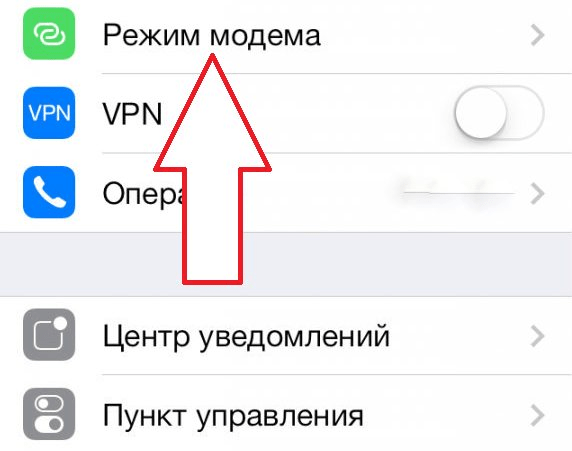
- Необходимо провести активацию этого режима. Это делают путём перевода переключателя в режим «Включено». При этом основные параметры будут установлены в автоматическом режиме. Пользователю будет необходимо самостоятельно указать пароль для сети.
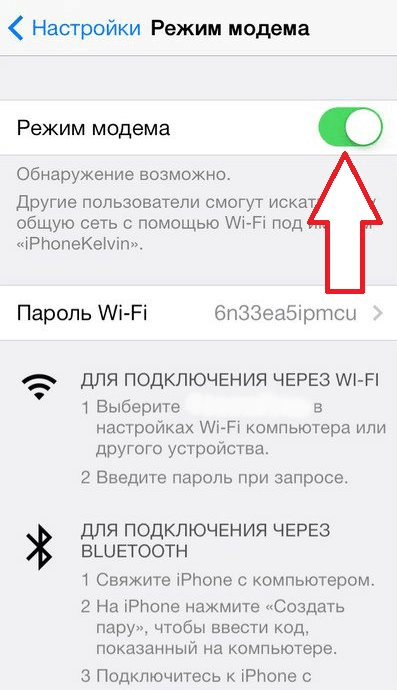
После подключения сети необходимо указать её основные параметры — имя и ключ безопасности. После этого любые устройства, способные использовать Вайфай, находящиеся в сфере действия сигнала, смогут подключиться к только что созданной сети.
С Android
Чтобы использовать телефон в качестве дочки доступа чтобы раздавать Wi-Fi нужно сделать следующие действия:
- Перейти в настройки смартфона.
- Выбрать строку «Точка доступа» и зайти в этот раздел.
- Необходимо активировать режим раздачи интернета, поставив отметку в предназначенное для этого поле.
- Для того, чтобы предоставлять беспроводной доступ, потребуется установить настройки вновь созданного Вай Фай. Необходимо указать название сети и ключ доступа. Также надо указать тип шифрования, однако обычно автоматически выбирается лучший из доступных.
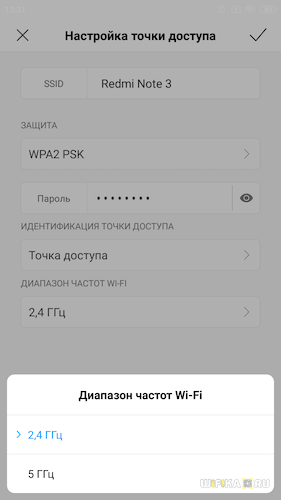
- При наличии выбора необходимо указать, в каком частотном диапазоне будет происходить работа — 2,4 или 5,0 ГГц.
- Может понадобиться установить опцию «Автоотключение точки доступа». Это удобно для повышения безопасности пользователя.
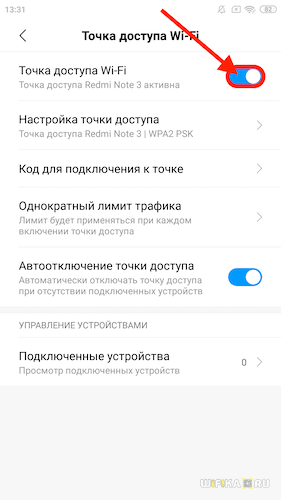
Теперь раздача интернета настроена. Чтобы ей воспользоваться, любое устройство, которое может работать с Вай Фай, должно произвести подключение. В дальнейшем предполагается, что в телевизоре имеется встроенный блок работы с беспроводной сетью или к устройству подключена приставка, обладающая такой возможностью.
Как обойти ограничение на раздачу
Для того, чтобы спокойно пользоваться интернетом пользователи часто стараются выбрать безлимитный интернет. Однако эта возможность также предусматривает запрещение раздавать доступ с телефона. В качестве причин провайдеры указывают следующие:
- Увеличивается риск перегрузки сети.
- Пользователь расходует значительно больше трафика, чем обычно.
- Фактически раздача происходит бесплатно, что уменьшает возможную прибыль мобильного провайдера.
Если обнаружено нарушение, пользователь может быть наказан. Для того, чтобы преодолеть ограничение, нужно изменить показатель TTL, который в каком-то смысле представляет собой время жизни каждого передаваемого пакета. При каждом переходе он уменьшается, при достижении нулевого значения он прекращает существование. Эта мера предосторожности была создана для того, чтобы пакеты информации, которые перемещаются по интернету не существовали вечно, а удалялись после истечения разумного периода времени.
Алгоритм изменения TTL, доступный для применения пользователем, для каждой операционной системы будет иметь свои особенности. Чтобы решить проблему на Андроиде, потребуется наличие root доступа. Эта возможность легко доступна пользователям, но в результате сильно снижается уровень безопасности при использовании смартфона.
Непосредственно выполнить такую операцию сложно, поэтому для этого используют специализированное приложение «TTL Master», которое доступно в Google Play
Чтобы использовать программу, необходимо запустить её и ввести нужное значение TTL.
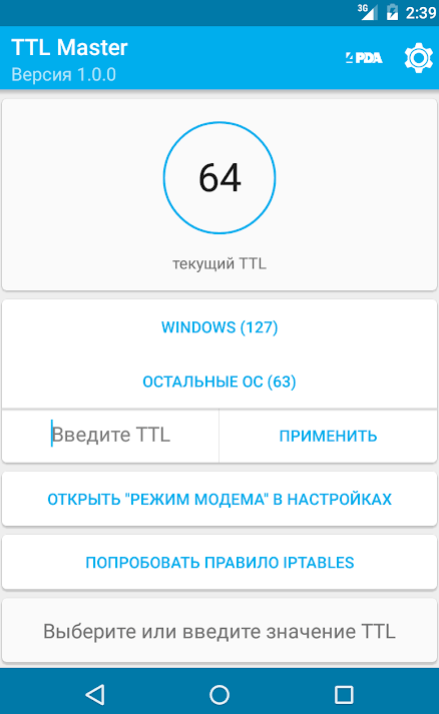
После этого производят раздачу интернета. При этом будет использоваться откорректированное значение TTL, которое не вызовет замечаний со стороны провайдера.
Максим
Мастер по ремонту техники
Задать вопрос
Как провайдеры отслеживают факт раздачи интернета?
При доступе в сеть, у соединения отслеживается параметр TTL. Он равен положительному целому числу. При прохождении через любое устройство его значение уменьшается на единицу.
Провайдер знает, что пользователь получает TTL=63. Если тот, кто получает через него доступ, выходит в сеть, его параметр будет меньше. Таким образом можно отследить нарушителя.
Если пользователь нарушил правила, раздавая интернет без разрешения мобильного оператора, какое обычно следует наказание?
При этом могут сильно замедлить доступ в сеть или выключить на время. Обычно это делается после предупреждения в виде соответствующего СМС сообщения. Если пользователь прекратит, то его не наказывают.
Как раздать интернет с телефона на телевизор
Если на телевизоре имеется адаптер WiFi, он может подключиться к интернету, который передают от смартфона. Далее рассказано о том, как произвести подключение.
Samsung
Чтобы провести подключение к телевизору Samsung необходимо выполнить следующие действия:
- Нужно включить смартфон и произвести на нём необходимые настройки для того, чтобы он работал в качестве точки доступа.
- Включают телевизор. С помощью пульта дистанционного управления открывают главное меню и переходят в настройки.
- Далее переходят в раздел «Сеть», а после этого в подраздел «Настройки сети».
- Нужно указать используемый тип подключения — беспроводное.
- После этого откроется список доступных для подключения сетей WiFi. Нужно выбрать ту, которая была создана при помощи смартфона и подключиться к ней, введя пароль.
После нажатия кнопки OK соединение с интернетом будет установлено.
LG
При соединении с телевизором LG требуется предварительно настроить нужным образом мобильник. Для этого в настройках указывают, что он будет работать в режиме точки доступа. При этом потребуется указать все основные параметры беспроводной сети. После этого нужно запомнить её название и ключ доступа.
Также необходимо обеспечить подключение телевизора. Чтобы это было возможно, он должен иметь встроенный узел, который обеспечивает возможность использования WiFi. Если он не предусмотрен, то для работы потребуется использовать приставку Смарт ТВ, имеющую указанную возможность. Для подключения потребуется сделать следующее:
- В настройках Smart TV необходимо ознакомиться со списком беспроводных сетей, которые доступны в данный момент.
- Нужно выбрать необходимую по имеющемуся названию. Нажав на соответствующую строку, потребуется ввести ключ безопасности, установленный ранее при создании беспроводной сети на смартфоне. Пользователь может его не устанавливать, но при этом он рискует, что в сфере действия сигнала сможет подключиться кто-либо посторонний, что является нежелательным.
- После этого в течение нескольких секунд доступ в интернет будет активирован.
Теперь Смарт ТВ получит доступ к просмотру видео из интернет источников. Если его использовать аналогично компьютеру, то пользователь сможет, например, заниматься серфингом в интернете, отправить письмо электронной почтой или делать другие такого рода вещи.
Sony
Чтобы раздать мобильный интернет на телевизор Sony необходимо предварительно создать с помощью своего смартфона беспроводную сеть. Для этого предпринимают следующие шаги:
- Нужно открыть настройки телефона.
- Переходят в раздел, который называется «Точка доступа» или аналогичным образом.
- Выполняют активацию режима раздачи WiFi.
- Устанавливают параметры сети. Обычно при этом речь идёт о названии, пароле, способе шифрования, выборе частотного диапазона сети и некоторых других. В некоторых смартфонах часть параметров устанавливается автоматически.
- После подтверждения беспроводная сеть будет активирована.
Теперь необходимо включить телевизор Sony и подключить его к Wi Fi. Для этого будет нужно предпринять такие шаги:
- Включить телевизор.
- При помощи пульта дистанционного управления открывают главное меню и переходят к настройкам.
- Переходят в раздел «Сеть» и указывают, что нужно подключиться к беспроводному соединению.
- Затем открывается список доступных сетей Wi Fi. Пользователь выбирает ту, которая была создана недавно и вводит пароль. После подтверждения подключение активируется в течение нескольких секунд.
Для того, чтобы работать с WiFi телевизор должен иметь соответствующий адаптер.
Как раздать интернет на телевизор с помощью Bluetooth
Ещё один способ того, как раздавать интернет с телефона на телевизор, использовать соединение по Bluetooth. В этом случае телевизор таким образом будет работать со смартфоном, а последний может принять и передать сигналы через всемирную сеть. Чтобы создать такое соединение пользователю необходимо выполнить следующие действия:
- На смартфоне необходимо сверху открыть шторку.
- Необходимо кликнуть по значку Bluetooth. Он загорится синим цветом, а не серым, как раньше.
Активация соединения также доступна при использовании настроек. В этом случае необходимо находят раздел дополнительных опций, заходят в него и включают нужную.
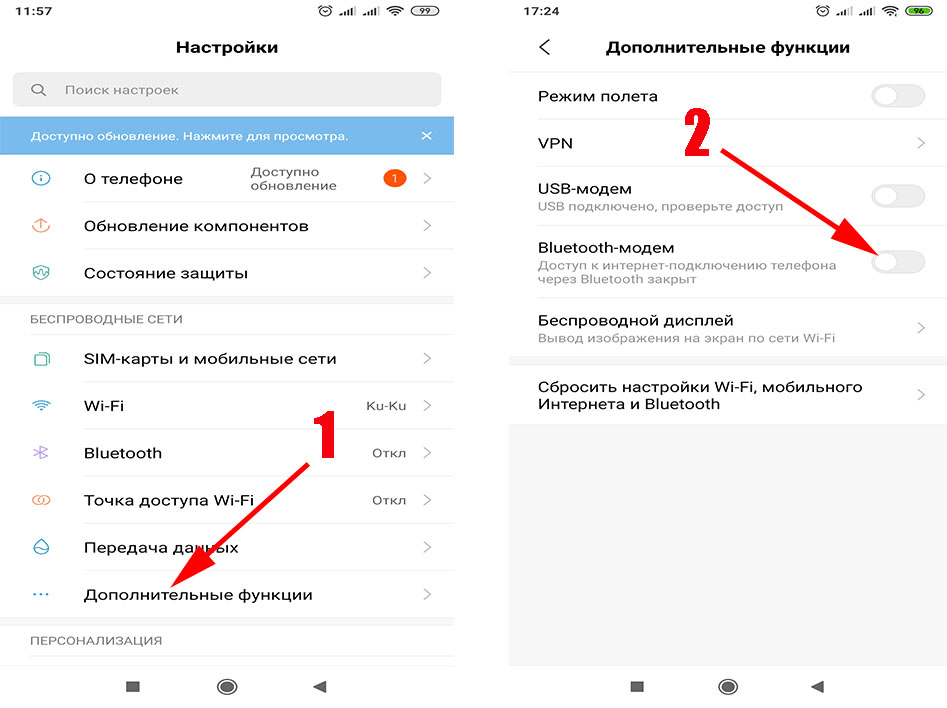
На телевизоре открывают настройки и переходят в соответствующий раздел. Здесь также необходимо провести активацию такого доступа.
Использование такого способа того, как раздать интернет с телефона на телевизор, существенно медленней по сравнению с WiFi, поэтому в таком случае просматривать большие фильмы будет некомфортно.
Проблемы при раздаче интернета
После подключения по WiFi телевизор по-прежнему не имеет доступа к интернету. Что делать?
Наиболее частой причиной такой ситуации является то. Что мобильный провайдер блокирует раздачу интернета. Чтобы это проверить, необходимо ещё раз внимательно ознакомиться с условиями предоставления своего тарифа. Если это не так, значит причина в другом.
В процессе показа видео оно тормозит.
Нужно проверить качество доступа в сеть. Если скорость передачи информации недостаточно, это не позволит с комфортом просматривать видео из сети. В этом случае нужно обеспечить качество доступа к интернету.
Используется слабый сигнал WiFi.
В этом случае нужно поместить смартфон так, чтобы он обеспечивал нужную силу сигнала. Проще всего разместить его в непосредственной близости от телевизионного приёмника.
Для того, чтобы полноценно пользоваться телевизором, необходимо наличие доступа в интернет. Самый простой способ это сделать — раздача доступа со смартфона. Как раздать интернет с телефона на телевизор, подробно рассказано в статье.
На чтение 3 мин Просмотров 34к. Опубликовано 5 ноября 2020
Обновлено 18 сентября 2022
Сегодня хочу затронуть тему, как раздать интернет с телефона Android на телевизор Smart TV по WiFi. Поделиться с ТВ мобильным интернетом по беспроводному сигналу со смартфона или планшета так же просто, как раздать его на любые другие устройства. Хотя подобный тип связи накладывает много ограничений на использование, в числе которых быстрая разрядка батареи, низкая мощность железа телефона и мобильный трафик. Однако подключить интернет к телевизору через телефон Андроид вполне реально. Данная инструкция подходит для любых моделей TV — Samsung, LG, Sony, Philips, Panasonic, Toshiba и т.д. Давайте разбираться!
Условия для подключение интернета к телевизору через смартфон на Android
Все современные смартфоны с операционной системой Андроид имеют возможность раздавать WiFi на другие устройства в том числе и телевизоры или смарт приставки. Но все известные бренды имеют довольно большие линейки моделей, которые отличаются не только стоимостью, но и техническими возможностями. Для выхода в интернет через смартфон ТВ должен иметь одно из следующих свойств:
- Встроенный беспроводной модуль или поддерживать работу с внешними USB WiFi адаптерами
- Сетевой разъем Ethernet для подключения LAN адаптера или роутера в режиме приемника WiFi
Вообще, раздать интернет со смартфона можно даже на старый аналоговый телевизор. Но не напрямую, а через Smart TV приставку на Android. Но это уже тема другой статьи.
Как раздать интернет со смартфона Андроид на телевизор по WiFi?
Прежде всего убедитесь, что на вашем смартфоне отключен режим «В самолете», при котором не работает ни один беспроводной модуль.
Для того, чтобы раздать интернет по WiFi с телефона Android, необходимо зайти в настройки и открыть раздел «Точка доступа»

Здесь нужно флажком активировать режим точки доступа Android

И далее открыть меню настроек раздачи WiFi сигнала
Тут можно указать свое имя для WiFi сети, а также зажать надежный пароль для подключения телевизора к интернету. Тип шифрования оставляем по умолчанию — обычно здесь используется самый надежный.
Также при наличии поддержки двухдиапазонного WiFi на смартфоне можно выбрать, в каком диапазоне частот будет работать точка доступа — 2.4 или 5 ГГц.
Все, теперь телефон раздает интернет по WiFi, остается только подключиться к нему со своего телевизора.
Как подключить Смарт ТВ к интернету по WiFi через телефон?
Для подключения Smart TV к wifi сети необходимо зайти в меню «Настройки»
и выбрать раздел «Сети и интернет»
Ищем сигнал от точки доступа своего телефона. Если его нет в списке, жмем на «Показать все»
Далее выбираем имя сети от Андроида и подключаемся
Для соединения с сетью вводим пароль
После чего подключение к интернету через смартфон станет активным
Краткая инструкция, как подключить Смарт ТВ к интернету через точку доступа WiFi на Android
Подытожим вкратце все вышесказанное по пунктам.
- Включаем точку доступа WiFi на своем смартфоне
- Придумываем имя беспроводной сети и пароль для подключения
- Включаем WiFi на телевизоре
- Ищем в сетевых настройках имя сети от Андроид телефона
- Подключаемся к сигналу
Видео, как подключить телевизор к интернету через смартфон
Актуальные предложения:
Задать вопрос
- 10 лет занимается подключением и настройкой беспроводных систем
- Выпускник образовательного центра при МГТУ им. Баумана по специальностям «Сетевые операционные системы Wi-Fi», «Техническое обслуживание компьютеров», «IP-видеонаблюдение»
- Автор видеокурса «Все секреты Wi-Fi»
Телевизоры, которые выпускают на сегодняшний день, способные передавать качественное изображение, подключаться к сети, выполнять другие функции. Одна из важных опций — Smart TV. Но чтобы подключиться к ней, нужен интернет. Обычно пользуются вай-фаем, который передается через домашнюю сеть. Если в доме его нет, Wi-Fi раздают на телевизор через телефон.

Возможно ли раздать интернет с телефона на телевизор
Не каждый человек знает, как раздать вай-фай с телефона на новый телевизор. На старых моделях беспроводную сеть подключают через USB посредством присоединения к шнуру интернета. Скорость при этом получается максимальной, так как сеть передается напрямую.
На современных телевизионных устройствах есть функция подключения к Wi-Fi. Его можно получить через домашний интернет или мобильник. Но это возможно сделать только с помощью современных устройств. Поэтому нужно при покупке телевизора смотреть все его характеристики, выявив, может ли телевизор получать и раздавать Wi-Fi.
Телевизионное устройство может быть марки Sony, LG, Samsung. Фирма производитель не имеет значения — нужно, чтобы устройство поддерживало Wi-Fi. Тогда подключение к интернету пройдет без проблем. Передать вай-фай со смартфона на ТВ не сложно, для этого нужно выполнить небольшую инструкцию.
Поделиться интернетом могут люди, чьи телевизионные или мобильные устройства производит фирма Самсунг. Для телевизоров Samsung подходят смартфоны, в которых установлена операционная система уровня Android 7 или более. На старых версиях она не поддерживается. Как раздать интернет с телефона на телевизор, чтобы скорость была высокой, сохранились оптимальные настройки:
- Включают смартфон, переходят в основное меню.
- Подключают функцию интернета, если она еще не настроена.
- Заходят в Настройки, где переходят в раздел Подключения.
- Заходят в раздел Модем и точка доступа, если найти его не удается, пользуются опцией Поиск.
- Подключают раздел Мобильная точка доступа, чтобы она загорелась синим цветом (там есть переключатель).
- Когда включается Мобильная точка доступа, нужно автоматически отключить Wi-Fi, система сама предложит эту функцию, иначе будут сохраняться ограничения на передачу интернета.
- Пароль и название Wi-Fi создаются автоматически, но их можно изменить в настройках.
Интересно! Мобильник готов к работе, если все эти действия выполнены. Однако некоторые операторы ограничивают функцию раздачи сети. Для ее получения нужно перейти на определенный тариф.

Когда включена раздача Wi-Fi на смартфоне, его лучше поставить на зарядку, потому что батарея садится быстро. Как с телефона раздать интернет на Смарт ТВ с помощью пошагового плана:
- на пульте от ТВ нажимают меню;
- открывают пункт Сеть, затем Настройки сети;
- в появившемся окне нажимают беспроводное подключение;
- Smart TV определит список сетей, к которым можно подключиться;
- в появившемся окошке вводят пароль с мобильника;
- нажимают кнопку OK.
Если ТВ иной марки, принцип подключения остается тем же, но меняются названия кнопок. При подсоединении сети нужно протестировать связь. Для этого заходят в любое приложение по Смарт ТВ, выбирая просмотр телевизионной передачи или фильма.
Внимание! Если скорость качественная, загрузка будет быстрой даже на фильмах с высоким разрешением.
Как подключить интернет к телевизору LG через телефон
На устройствах LG принцип подключения Wi-Fi через мобильник к ТВ остается тем же. Изменяется лишь название выбранных кнопок. Чтобы подключить телевизор к интернету через телефон, выполняют следующие действия:
- переходят в основное меню;
- заходят в настройки;
- переходят на пункт Сети;
- выбирают опцию Общий модем и сети, Точка доступа вай-фай;
- создают новую точку доступа;
- если нужно, меняют пароль через опцию Безопасность;
- сохраняют настройки.
Соединение Wi-Fi от смартфона к телевизионному устройству происходит через Smart TV. Выбирают нужный телефон из списка сетей, после чего нажимают подключиться. Если все сделано правильно, подключение происходит за несколько секунд, не более.

Как подключиться вай-фай с телефона на телевизор Sony
Для подключения беспроводной сети выполняют следующий список действий:
- на смартфоне открывают вкладку Настройки;
- переходят в раздел Режим модема и Точка доступа;
- подключают пункт Точка доступа;
- чтобы настроить сеть, переходят в раздел Настройка мобильной точки доступа, где делают устройство невидимым, выбирают режим сбережения энергии;
- если нужно, в окне Настройка точки доступа меняют пароль;
- сохраняют изменения, подключают телефон к ТВ.
На ТВ открывают меню, где выбирают пункт Сеть. В появившемся окне подключаются к выбранному телефону, вводя пароль.
Настройка раздачи с телефона на Android TV
Чтобы на устройстве Android TV появился интернет, нужно осуществить первичный запуск устройства. Для этого придерживаются следующих пунктов:
- включают устройство, после чего перед человеком появляется основное меню с функцией запуска;
- выбирают страну и язык для устройства Android;
- вводят аккаунт на Google, который уже был создан клиентом раннее;
- дальше перед пользователем будут появляться новые окна, где нужно нажимать на клавишу Согласен;
- после завершения установки нажимают на значок шестеренки, чтобы осуществить настройки;
- при запросе подключения к сети перед пользователем появятся все возможные названия устройств, к которым он может подсоединиться;
- выбирают название телефона, через который осуществляется раздача;
- устройство готово к работе.
Важно! Телевизионное устройство с приложением Android работает по той же системе, что и Smart TV. Выбор и использование всех функций без подключения к Wi-Fi невозможно.
Использование Bluetooth для интернета на ТВ
Интересно, что раздача осуществима не только через Wi-Fi, но и Bluetooth. Он намного менее качественный, так как скорость получается медленная. Но если на телефоне осталось мало батареи и зарядить ее невозможно, это оптимальное решение. На мобильнике будет расходоваться небольшое количество энергии, поэтому соединение будет продолжительным.
Для активизации сети на телевизоре посредством соединения с телефоном через Bluetooth выполняют следующие действия:
- открыть телефон, смахнув дополнительное меню вниз;
- нажать на значок Bluetooth, чтобы он был активирован (загорится голубым цветом);
- активировать Bluetooth можно, зайдя в настройки телефона;
- на телевизоре тоже подключают функцию блютуз;
- через сеть Bluetooth находят нужный телефон, подсоединяются к нему.
Сеть будет работать медленно, поэтому большие фильмы посмотреть нельзя. Зато можно включить небольшие ролики на YouTube каналах.

Благодаря современным технологиям можно подключить телевизор к интернету в считанные минуты, даже если в дом не проведена отдельная сеть. Для этого используют телефон любой модели и марки. Но нужно, чтобы оператор сотовой связи разрешал беспроводную раздачу Wi-Fi. Тогда соединение с телевизором пройдет без проблем. Если скорость интернета большая, можно даже смотреть фильмы через Smart TV.
Последнее обновление — 6 июля 2022 в 14:50


 Приветствуем. Решили подключить телевизор к интернету через телефон? Постараемся помочь с этой задачей. По сути, раздавать интернет со смартфона на телевизор можно также, как и в случае с раздачей мобильного трафика на ноутбук или компьютер. Мы подготовили подробную пошаговую инструкцию, которая разделена на две основные части.
Приветствуем. Решили подключить телевизор к интернету через телефон? Постараемся помочь с этой задачей. По сути, раздавать интернет со смартфона на телевизор можно также, как и в случае с раздачей мобильного трафика на ноутбук или компьютер. Мы подготовили подробную пошаговую инструкцию, которая разделена на две основные части.

















































